Chrome에서 "ERR_CONNECTION_CLOSED"를 수정하는 11가지 가장 좋은 방법
게시 됨: 2022-10-29크롬에서 웹 페이지를 탐색할 때 "이 사이트에 연결할 수 없습니다. ERR_CONNECTION_CLOSED "라는 오류 메시지와 자주 상호 작용했을 수 있습니다. 글쎄, 당신은이 오류를 겪어야하는 유일한 사람이 아니며 대부분의 Chrome 사용자는 일반적으로 매일이 문제에 직면합니다.
크롬은 브라우저 시장 점유율이 가장 높기 때문에 전 세계 인터넷 사용자의 대다수는 크롬 브라우저 자체에서 온라인 콘텐츠를 탐색합니다. 이러한 엄청난 인기 상승은 뛰어난 브랜딩 캠페인, Google의 신뢰 요인 및 뛰어난 서비스 때문입니다.
의심할 여지 없이 크롬 브라우저는 일부 영역에서 마이크로소프트의 엣지, 파이어폭스, 오페라, 사파리와 같은 많은 경쟁자들을 능가하지만 여전히 사용자가 때때로 겪어야 하는 오류가 발생하기 쉽습니다.
오류 메시지 "ERR_CONNECTION_CLOSED"는 일반적으로 웹 사이트 자체에서 발생한 문제가 아니라 컴퓨터와 웹 사이트 간의 연결 문제가 있음을 나타냅니다.
어떤 경우에는 오류로 인해 일시적으로 ERR_CONNECTION_CLOSED가 표시되고 저절로 사라지는 오류를 찾을 수 있습니다. 그러나 오류가 지속되면 심각한 두통이 될 수 있습니다.
따라서 이 게시물에서는 ERR_CONNECTION_CLOSED 오류의 모든 측면을 포괄적으로 다루고 사용 가능한 최상의 솔루션을 제공하려고 합니다.
시작합시다!
ERR_CONNECTION_CLOSED 오류의 의미는 무엇입니까?
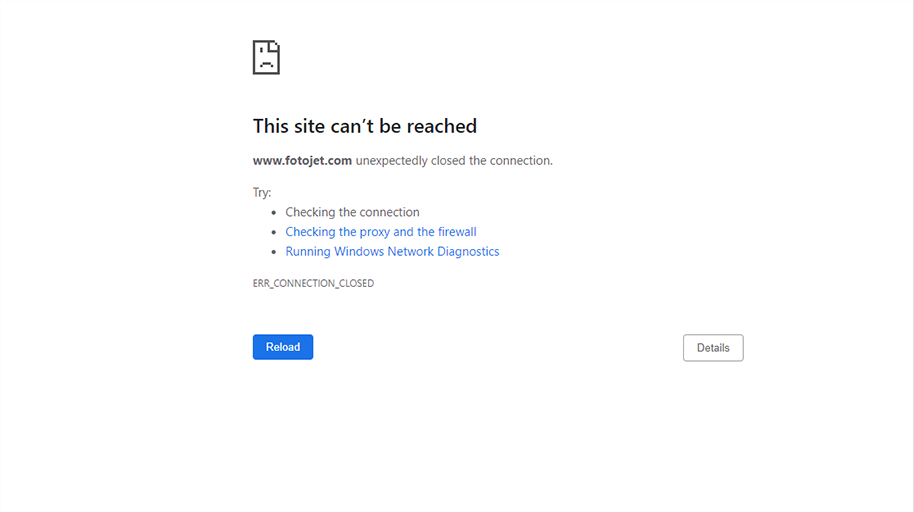
웹 사이트에 액세스하려고 시도했지만 "ERR_CONNECTION_CLOSED" 오류 메시지가 표시되는 경우. 이는 귀하의 컴퓨터 또는 PC가 귀하가 액세스하려는 웹사이트에 연결할 수 없음을 의미합니다. 연결을 설정하기 위해 전송된 데이터가 불가피한 상황으로 인해 중단되었음을 크롬이 사용자에게 알리는 간단한 방법입니다.
크롬 백엔드에서 웹사이트에 액세스하려고 할 때 어떤 일이 발생하는지 자세히 살펴보겠습니다.
브라우저의 주소 표시줄에 웹사이트 URL을 입력하고 "Enter"를 누르거나 링크를 클릭하는 순간 크롬 브라우저는 해당 서버에 연결을 시도합니다.
크롬 브라우저가 서버와 성공적으로 연결되면 웹 페이지를 렌더링하는 데 필요한 이미지, 코드 등과 같은 필요한 파일을 요청하기 시작합니다.
그러나 부득이한 사정으로 PC나 컴퓨터에 문제가 발생하거나 인터넷 연결이 끊어지면 크롬 브라우저는 서버와 연결을 설정하거나 계속할 수 없습니다.
따라서 이 때문에 크롬 브라우저도 웹페이지/웹사이트를 렌더링할 수 없으며 결과적으로 디스플레이에 "ERR_CONNECTION_CLOSED" 오류 메시지가 표시됩니다.
ERR_CONNECTION_CLOSED 오류를 해결하려면 가능한 원인과 크롬이 서버와의 연결을 설정할 수 없는 이유를 먼저 파악해야 합니다.
ERR_CONNECTION_CLOSED 오류를 일으킬 수 있는 가능한 이유는 무엇입니까?
오류가 발생하는 데는 여러 가지 이유가 있을 수 있지만 웹사이트를 탐색할 때 ERR_CONNECTION_CLOSED 오류를 유발하는 가장 일반적인 이유입니다.
- 인터넷 연결 불량
- 잘못 구성된 네트워크 설정
- 방화벽 또는 바이러스 백신 차단
- ISP가 해당 웹사이트를 차단했습니다
- DNS 측의 문제
- 브라우저 캐시 메모리
- Chrome 확장 프로그램의 오작동
- 오래된 Chrome 브라우저
이제 ERR_CONNECTION_CLOSED 오류를 쉽게 수정하기 위해 시도할 수 있는 다양한 방법을 살펴보겠습니다.
Chrome에서 ERR_CONNECTION_CLOSED 오류를 수정하는 방법은 무엇입니까?
여기에서 Err_connection_closed 오류를 수정하는 가장 좋은 11가지 방법을 제공하고 오류를 유발한 범인을 확인할 수 있습니다.
1. 인터넷 연결 확인
ERR_CONNECTION_CLOSED 오류 메시지가 화면에 표시되면 가장 먼저 해야 할 일은 인터넷 연결이 작동하는지 확인하는 것입니다. 인터넷 연결이 갑자기 끊겼거나 연결이 불안정한 경우 크롬 브라우저에서 이 오류를 표시하기 시작합니다.
인터넷 연결이 갑자기 끊기는 것은 케이블이 뽑힌 것, 연결 포트가 느슨한 것, 라우터에 결함이 있는 것, 라우터의 신호 강도가 좋지 않은 것 등 다양한 이유로 발생할 수 있습니다.
이를 알아내는 가장 쉬운 방법은 스마트폰, 데스크탑 또는 노트북과 같은 대체 장치를 통해 인터넷에 액세스하고 인터넷에 액세스할 수 있는지 확인하는 것입니다.
그렇지 않은 경우 라우터가 작동하는지 확인하거나 라우터에 전원을 공급하거나 설정을 구성하십시오. 또한 인터넷 회선이 끊어지지 않았는지, 포트가 느슨하지 않은지 확인하십시오.
2. 인터넷 연결 설정 재설정
인터넷 연결과 하드웨어 부분이 제대로 작동하더라도. 장치의 인터넷/네트워크 설정이 잘못 구성되어 있으면 오류가 계속 발생할 수 있습니다.
일반적으로 이 문제는 TCP/IP를 초기 상태로 재설정하여 해결하거나 해결할 수 있습니다.
Windows에서 네트워크 설정 재설정
Windows 사용자의 경우 "관리자 권한으로 실행" 옵션에서 명령 프롬프트를 열어야 합니다. 그 후 아래와 같이 몇 가지 명령을 입력해야 합니다.
첫째, 이 명령은 TCP/IP 설정을 재설정하는 데 도움이 됩니다.
netsh int ip reset
그런 다음 다음 명령을 실행하여 Winsock(Windows 소켓 인터페이스)을 재설정해야 합니다.
netsh winsock reset
프로세스를 완료하려면 시스템/PC를 다시 시작하고 오류가 수정되었는지 확인하십시오.
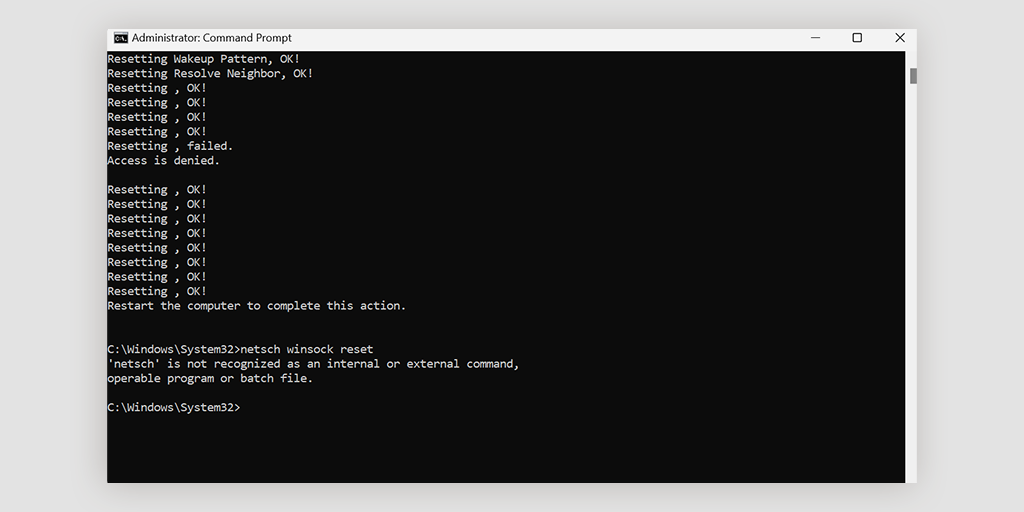
macOS에서 네트워크 설정 재설정하기
macOS 사용자인 경우 네트워크를 재설정하기 위해 명령줄을 사용할 필요가 없습니다. 당신이해야 할 모든
- 시스템 환경 설정으로 이동하여 엽니다.
- 그런 다음 네트워크 설정을 클릭하여 엽니다.
- 연결된 것으로 표시된 인터넷 연결을 선택하십시오.
- 이제 오른쪽 하단에 있는 고급 옵션을 클릭합니다.
- 고급 설정을 통해 TCP/IP 탭으로 이동
- 버튼을 클릭하여 DHCP 임대를 재설정하거나 갱신합니다.
3. 사용 중인 모든 프록시 서버 또는 VPN 비활성화
프록시 서버 또는 VPN을 사용하는 경우 잘못 구성되면 ERR_CONNECTION_CLOSED 오류가 발생할 수도 있습니다. 프록시 서버 또는 VPN은 웹에서 인터넷을 서핑하는 동안 익명을 얻는 데 도움이 되기 때문에 두 솔루션 모두 데이터 프로세스와도 관련이 깊습니다. 이로 인해 합병증의 위험이 증가하고 결과적으로 ERR_CONNECTION_CLOSED 오류가 발생하기도 합니다.
따라서 혹시라도 이 두 가지 방식 중 하나를 사용하고 있다면 비활성화하고 오류가 지속되는지 확인해야 합니다. 이제 크롬 브라우저가 제대로 시작되면 문제의 원인을 알 수 있습니다.
VPN 소프트웨어를 사용하는 경우 설정을 통해 비활성화해야 합니다. 그러나 크롬 확장 프로그램을 사용하는 경우 이 경우 Chrome > 설정 > 확장 프로그램에서 비활성화하기만 하면 됩니다.
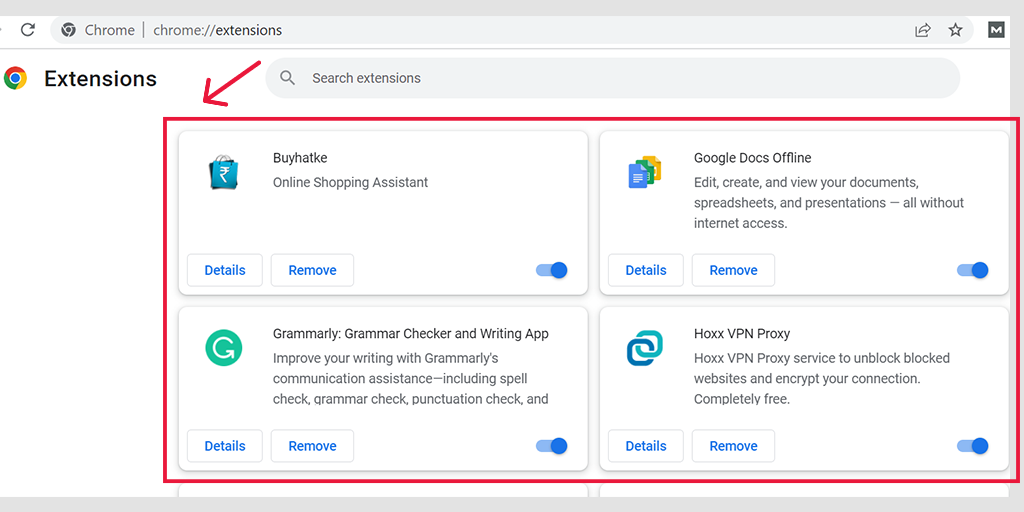
Windows에서 프록시 서버 비활성화
Windows에서 프록시 서버를 비활성화하거나 비활성화하려면 다음 단계를 따라야 합니다.
- Windows 제어판으로 이동하여 " 인터넷 옵션 "을 검색합니다.
- " 인터넷 옵션 " 을 클릭하면 모든 인터넷 속성이 포함된 팝업 창이 나타납니다.
- 이제 연결 탭> LAN 설정을 클릭하십시오.
- " 자동으로 설정 검색 "의 선택을 취소하고 " LAN에 프록시 서버 사용 " 상자를 선택합니다.
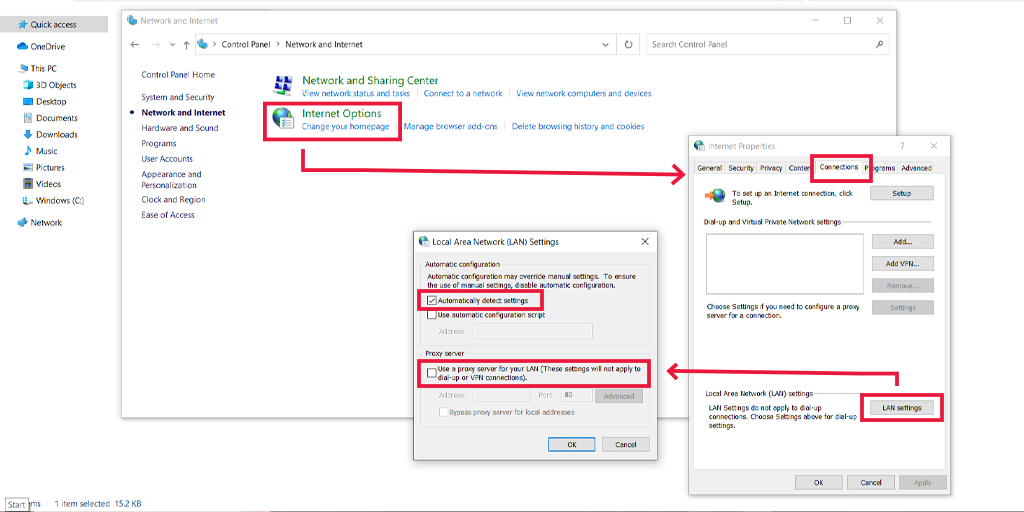
macOS에서 프록시 서버 비활성화
Mac 사용자의 경우 Apple 지원 페이지에서 전체 설명서를 제공하여 프록시 설정을 변경합니다. 여기에서 전용 Apple 지원 페이지를 확인할 수 있습니다.
3. Chrome 브라우저 기록 및 캐시 지우기
사용자 경험을 향상시키고 브라우징 경험을 강화하기 위해 크롬 브라우저는 일부 웹사이트 파일을 캐시 메모리로 저장하는 경향이 있습니다. 문제가 발생하고 저장된 캐시 메모리가 손상되면 ERR_CONNECTION_CLOSED와 같은 WordPress 오류가 트리거되기 시작합니다.
따라서 이 문제를 해결하는 가장 좋은 방법은 전체 검색 기록을 지우거나 제거하는 것입니다. 이렇게 하려면 다음 경로를 따르십시오.
크롬 브라우저 > 설정 > 개인 정보 및 보안 > 인터넷 사용 기록 지우기로 이동하여 검색 기록을 선택 취소하고 쿠키 및 기타 사이트 데이터와 캐시 이미지를 허용 > 데이터 지우기 .
또는
크롬 브라우저 주소 표시줄에 chrome://settings/privacy 주소를 직접 입력하고 인터넷 사용 기록 삭제를 클릭합니다.
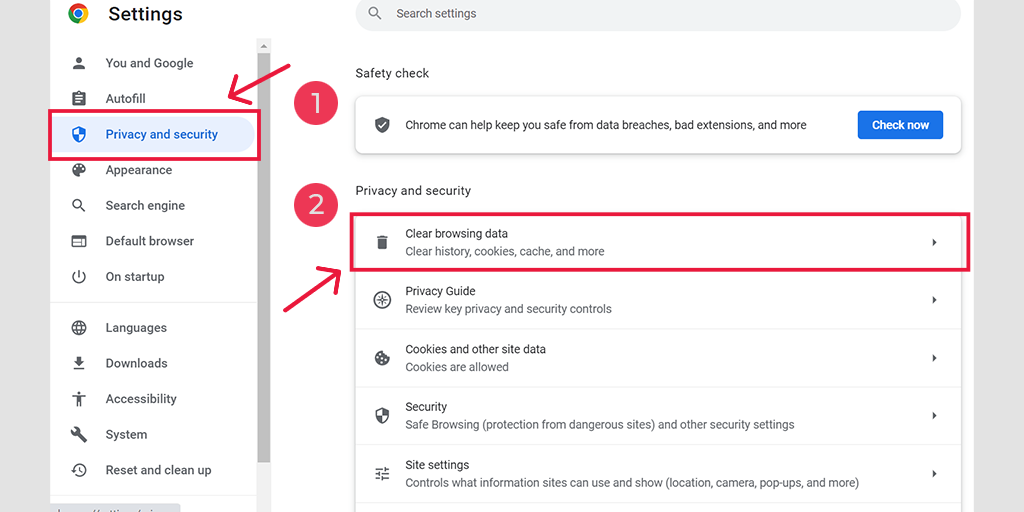
팝업 창에 다른 옵션이 많이 표시되지만 다음과 같이 선택해야 합니다.
- 시간 범위를 "전체 시간"으로 선택합니다.
- 쿠키 및 기타 사이트 데이터 및 캐시 이미지 선택(검색 기록도 선택할 수 있음)
- 데이터 지우기 버튼을 클릭합니다.
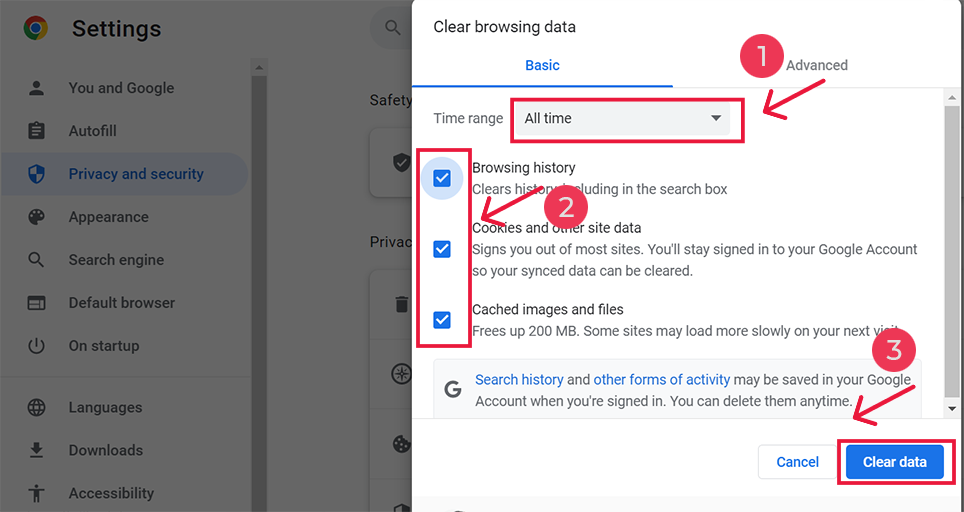
4. DNS 캐시 지우기
브라우저 캐시 메모리를 지우는 것 외에도 DNS 캐시도 지우거나 플러시해야 합니다.
귀하가 웹사이트를 방문할 때 귀하의 장치 또는 브라우저는 귀하가 방문한 웹사이트의 도메인 이름에 연결된 서버의 원래 IP 주소를 먼저 찾습니다. 이 프로세스는 일반적으로 시간이 걸리므로 페이지 로딩 속도가 빨라집니다.
따라서 이 시간을 최소화하기 위해 브라우저는 서버의 IP 주소를 DNS 캐시에 로컬로 저장합니다. 그러나 어떤 이유로 인해 이 DNS 캐시가 잘못된 데이터를 저장하기 위해 손상된 경우 화면에 ERR_CONNECTION_CLOSED 오류 메시지가 표시되기 시작합니다.
따라서 이 문제를 해결하려면 PC 또는 컴퓨터의 DNS 캐시를 플러시하는 것이 가장 좋습니다. 사용 가능한 모든 장치에서 DNS 캐시를 쉽게 플러시할 수 있는 "DNS 명령 캐시를 쉽게 플러시하는 방법(Windows, Mac, Linux)"에 대한 전용 기사를 게시했습니다.
시스템, 장치 또는 PC에서 DNS 캐시를 플러시한 후 다음으로 해야 할 일은 Chrome 브라우저에서 DNS를 플러시하는 것입니다.
이렇게 하려면 바로 가기 방법은 크롬 브라우저 주소 표시줄에 다음 주소를 입력하는 것입니다.
chrome://net-internals/#dns
그리고 " 호스트 캐시 지우기 "를 클릭하십시오.
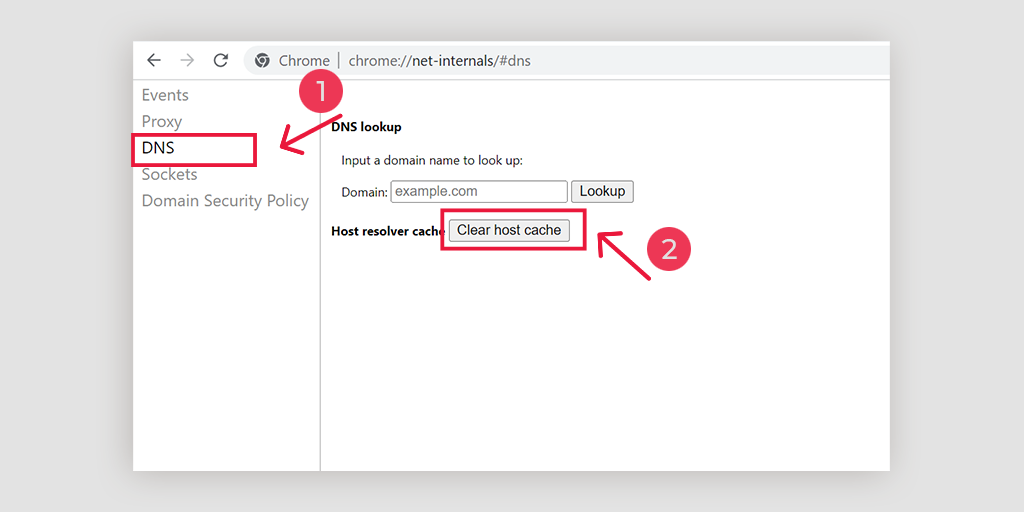
5. DNS 변경 설정
ISP는 일반적으로 DNS 서버 주소를 제공하며 사용자는 문제가 발생하는 동안 이를 일시적으로 변경할 수 있습니다. 오늘날 두 개의 인기 있는 공개 도메인이 있으며, 이 도메인은 안전하다고 알려져 있고 대규모 사용자 데이터베이스를 보유하고 있습니다. 하나는 Google의 Public DNS이고 다른 하나는 Cloudflare입니다.
err_connection_closed의 경우가 임박한 일부 사용이 필요 없는 DNS 서버. 이 경우 Google 및 Cloudflare 서버로 전환하기만 하면 문제도 쉽게 해결됩니다. 동일하게 변경하려면 다음과 같이 다른 O/S에 대한 단계를 따르십시오.
윈도우용
실행 명령 상자에 동일하게 입력하여 제어판 열기
네트워크 및 인터넷 옵션을 클릭하면 다른 옵션이 많이 열립니다.
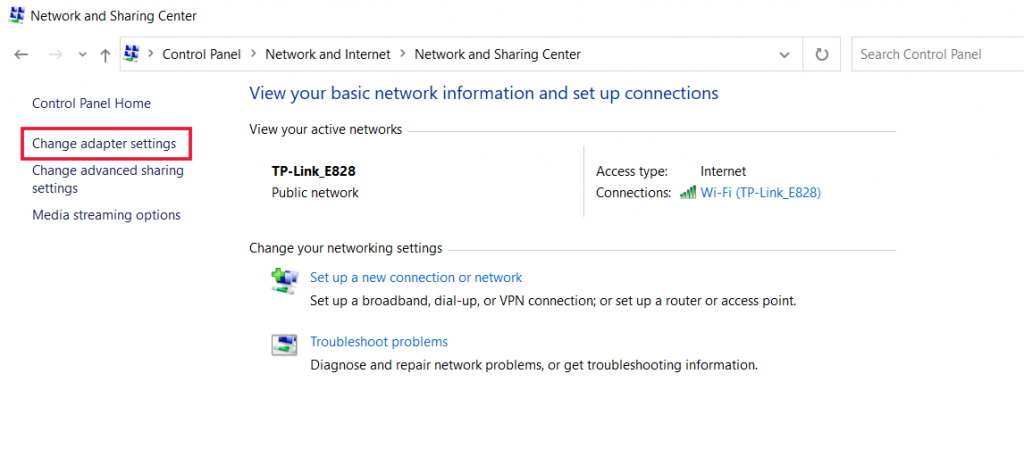
그런 다음 " 어댑터 설정 변경 " 옵션을 클릭하면 현재 네트워크 연결이 표시됩니다.

프로세스에 따라 유선 연결을 위해 제공되는 로컬 영역 연결 옵션에서 속성 옵션을 클릭합니다. 무선 연결의 경우 무선 네트워크 연결 옵션을 클릭합니다.
다음 옵션은 IP 버전 상자를 표시하는 것입니다. 같은 것을 클릭하면 기본 DNS 서버와 대체 DNS 서버도 변경할 수 있는 상자가 열립니다. IPv4 사용자의 경우 Google DNS는 각각 8.8.8.8 및 8.8.4.4 입니다.
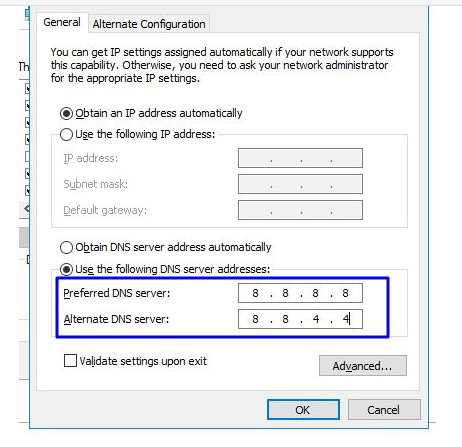
마지막으로 브라우저를 다시 시작하여 변경 사항을 확인하십시오.
MAC 사용자의 경우
1단계 : 화면 왼쪽 상단에 있는 시스템 환경설정 표시줄을 엽니다.
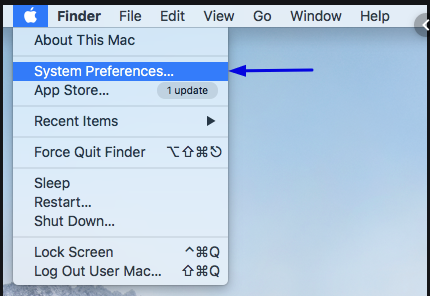
2단계 : 다음 단계에서 고급 옵션을 클릭하여 DNS 서버 주소가 포함된 페이지를 엽니다.
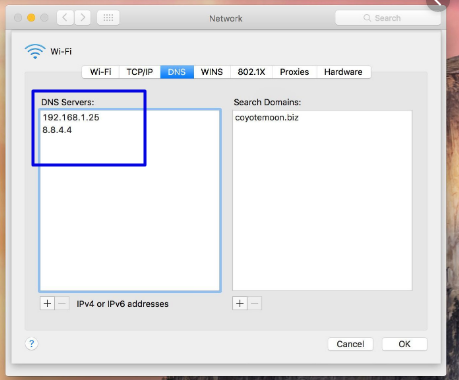
3단계 : 마지막 단계에서 Cloudflare, 1.1.1.1 및 1.0.0.1의 IPv4 DNS 주소를 추가하면 설정이 완료됩니다.
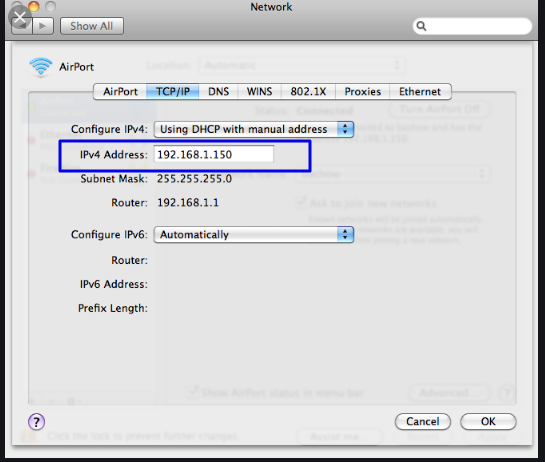
6. 바이러스 백신 설치 및 컴퓨터 방화벽 설정 확인
ERR_CONNECTION_CLOSED 오류를 유발하는 또 다른 일반적인 이유는 공격적인 바이러스 백신 설치 또는 방화벽 설정입니다.
멀웨어와 사이버 공격으로부터 시스템이나 컴퓨터를 보호하기 위해 방화벽이 방문하는 웹사이트를 차단할 수 있으며 결과적으로 Chrome 브라우저에 오류 메시지가 표시됩니다.
주범을 식별하려면 바이러스 백신 설치 또는 방화벽을 잠시 비활성화하고 문제가 해결되었는지 확인해야 합니다. 문제를 해결할 수 있으면 컴퓨터 방화벽 설정을 재설정하거나 다른 바이러스 백신 프로그램을 가져와야 합니다.
지금은 Windows PC와 macOS에서 방화벽을 일시적으로 비활성화하는 방법을 살펴보겠습니다.
Windows 컴퓨터의 경우
Windows로 이동하여 화면의 맨 왼쪽 하단에 있는 시작 버튼으로 이동하고 "Windows Defender 방화벽"을 입력하여 검색합니다.
이제 그림과 같이 Windows Defender 방화벽을 클릭하면 다양한 옵션을 찾을 수 있는 Windows Defender 방화벽 창이 나타납니다.
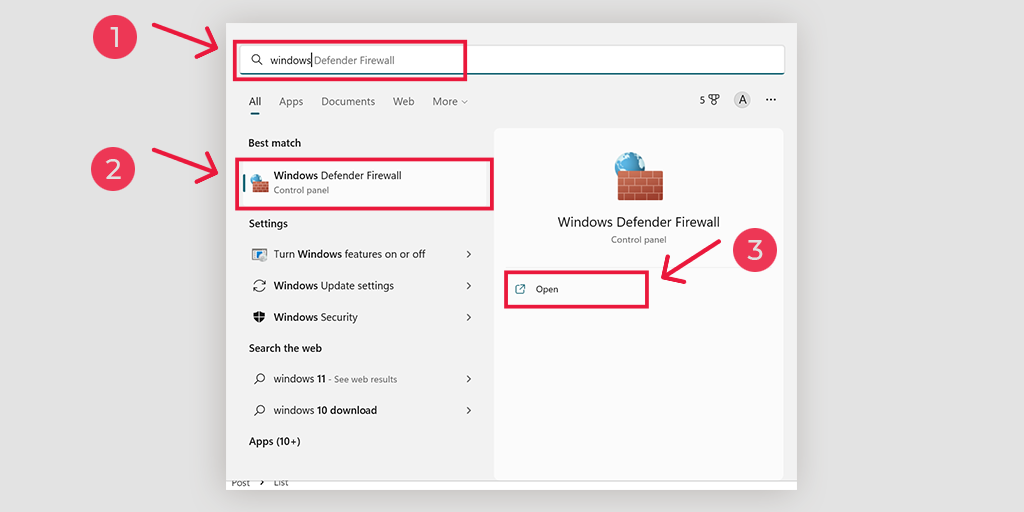
" Windows Defender 방화벽 켜기 또는 끄기 "를 선택합니다.
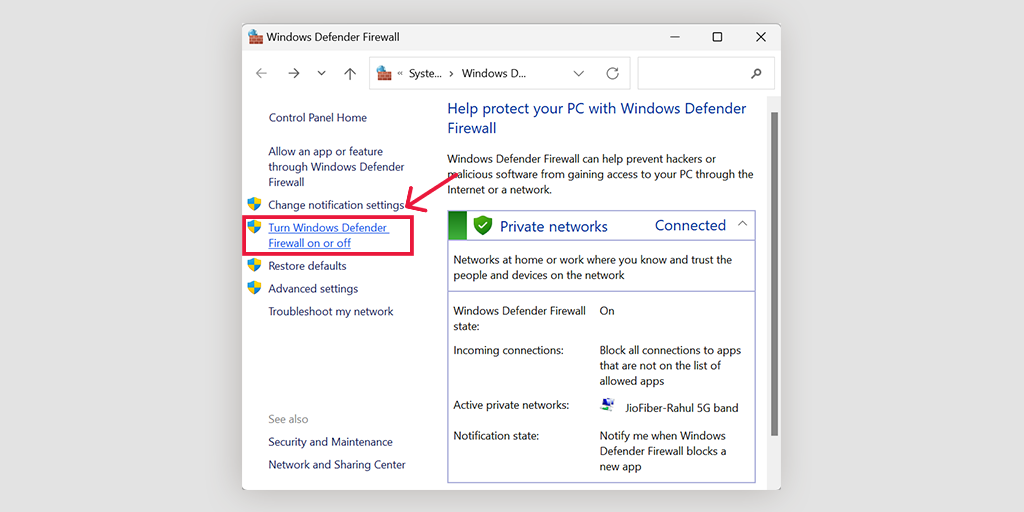
macOS용
macOS 장치의 경우 시스템 환경 설정에서 보안 및 개인 정보 보호 섹션을 열어야 합니다.
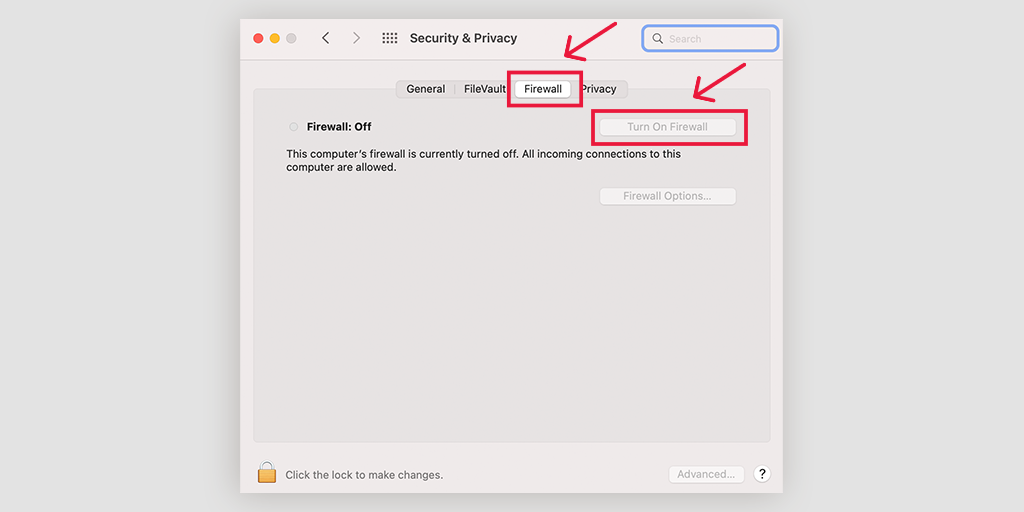
7. Chrome 브라우저 업데이트 또는 재설치
때때로 오래된 버전의 크롬은 잘못된 구성이나 비호환성으로 인해 문제를 일으키거나 ERR_CONNECTION_CLOSED와 같은 오류를 유발할 수 있습니다. 이것이 모든 시스템이나 소프트웨어를 최신 버전으로 업데이트해야 하는 이유 중 하나입니다.
최신 버전은 새로운 기능과 기능을 제공할 뿐만 아니라 많은 버그 수정 및 호환성 문제를 제공합니다. 따라서 문제를 일으킬 가능성을 모두 제거하려면 사용 가능한 최신 버전으로 Chrome 브라우저를 계속 업데이트하는 것이 좋습니다.
업데이트를 확인하고 적용하려면 가장 먼저 해야 할 일은 다음 바로 가기를 사용하는 것입니다.
크롬 브라우저의 주소 표시줄에 " chrome://settings/help "를 입력하면 자동으로 새 업데이트를 찾기 시작합니다. 있으면 업데이트하고 크롬을 다시 실행하여 프로세스를 완료하십시오.
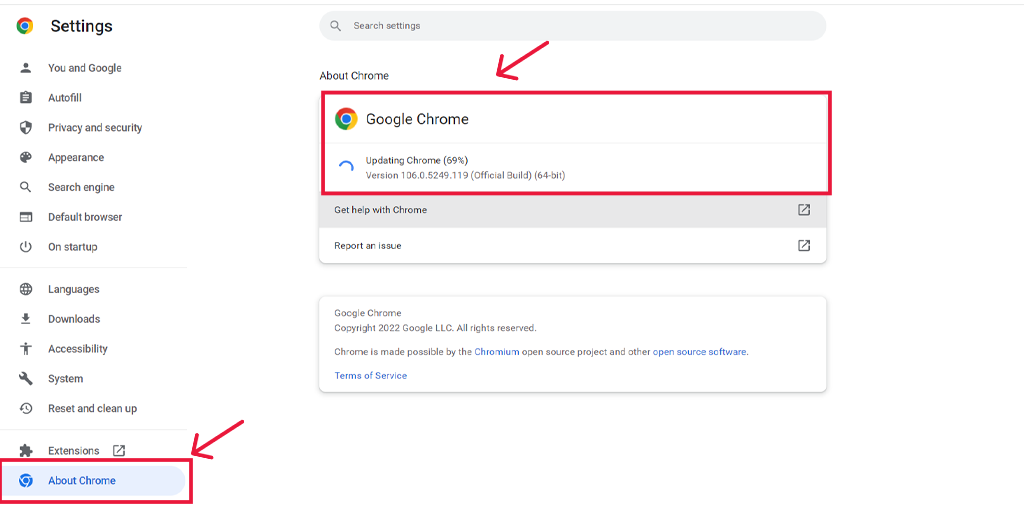
반면에 새로운 Chrome 사본을 완전히 설치하려면 처음부터 다시 설치하는 것이 좋습니다.
모바일 사용자의 경우 Android 기기에서 ERR_CONNECTION_CLOSED가 발생하는 경우 Play 스토어에서 Chrome 앱을 업데이트하고 iOS 기기에서는 앱 스토어에서 Chrome을 업데이트하여 이 문제를 해결할 수 있습니다.
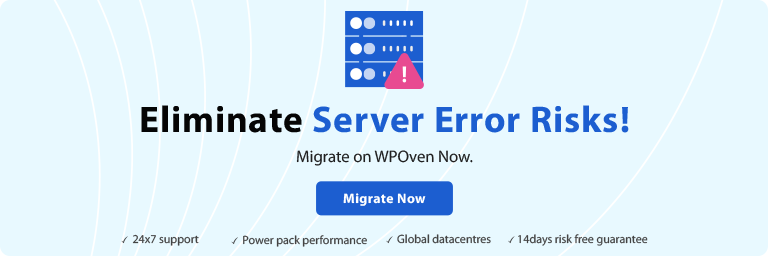
8. 설치된 Chrome 확장 프로그램 비활성화
또한 설치한 일부 크롬 확장 프로그램이 ERR_CONNECTION_CLOSED 오류를 유발하는 원인일 수도 있습니다. 이것은 여러 가지 이유로 인해 발생할 수 있습니다. 일부 확장은 연결을 방해하거나 손상될 수 있습니다.
이유가 무엇이든 가장 좋은 방법은 설치된 모든 크롬 확장 프로그램을 비활성화하고 문제가 해결되었는지 확인하는 것입니다. 그렇다면 각 확장을 하나씩 활성화하고 동시에 웹 사이트에 계속해서 액세스를 시도하십시오. 이렇게 하면 문제를 일으키는 정확한 결함이 있는 크롬 확장 프로그램을 찾을 수 있습니다.
범인을 파악한 후 삭제하면 끝입니다.
모든 크롬 확장 프로그램을 보고 관리하려면 주소 표시줄에 " chrome://extensions /" 주소를 입력하거나 설정 > 확장 프로그램 으로 이동하여 이 바로 가기 방법을 사용할 수 있습니다.
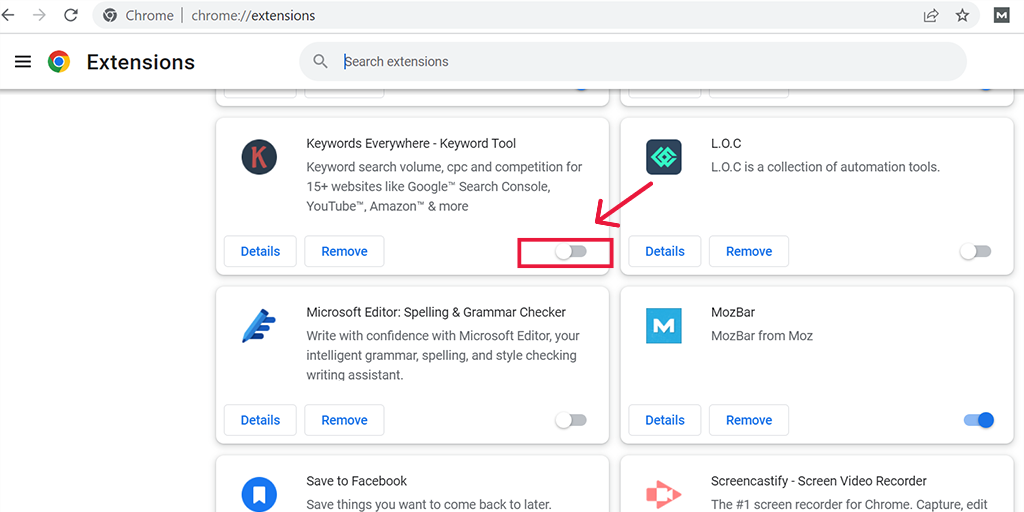
9. Chrome 정리 도구 활용
Google 크롬은 크롬에서 발생할 수 있는 문제를 디버그하기 위해 내장된 정리 도구를 제공합니다. 정리 도구는 전체 컴퓨터를 검사하고 크롬에 발생할 수 있는 버그나 맬웨어를 찾아 ERR_CONNECTION_CLOSED와 같은 오류를 표시합니다.
이 유용한 도구를 사용하려면 크롬 브라우저의 주소 표시줄에 ' chrome://settings/cleanup ' 주소를 입력하고 '찾기' 버튼을 클릭하여 컴퓨터에서 유해 소프트웨어 검사를 시작하면 됩니다.
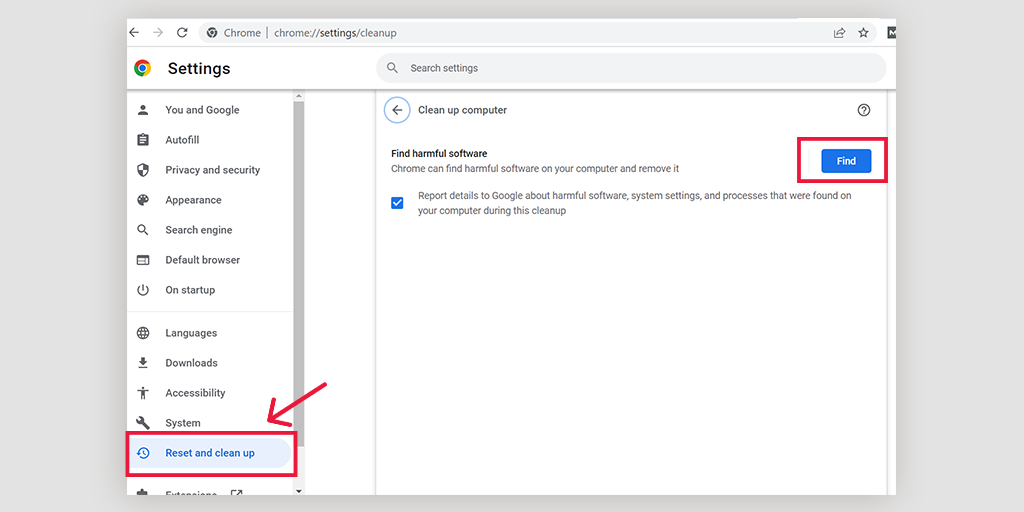
10. Chrome의 설정을 원래 기본값으로 복원
Chrome 브라우저에서 오류를 유발할 수 있는 모든 가능성을 제거하려면 Chrome 설정을 원래 기본값으로 복원하거나 재설정할 수 있습니다. Google 크롬은 설정 섹션 자체에서 이 옵션을 제공하며 거기에 도달하려면 Chrome 주소 표시줄에 다음 주소를 입력해야 합니다.
chrome://settings/privacy
이 페이지에서 화면 왼쪽에 나열된 많은 옵션을 볼 수 있습니다. 여기서 재설정 및 정리 옵션을 찾아 클릭하여 열어야 합니다.
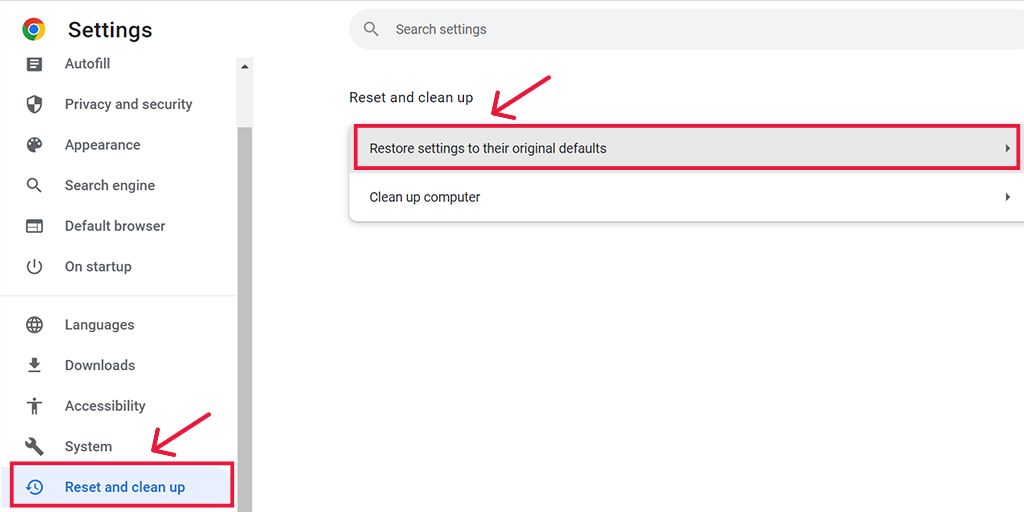
이제 설정을 원래 기본값으로 재설정 하고 옵션으로 컴퓨터를 정리할 수 있습니다. 설정을 원래 기본값으로 재설정 > 설정 복원을 선택합니다.
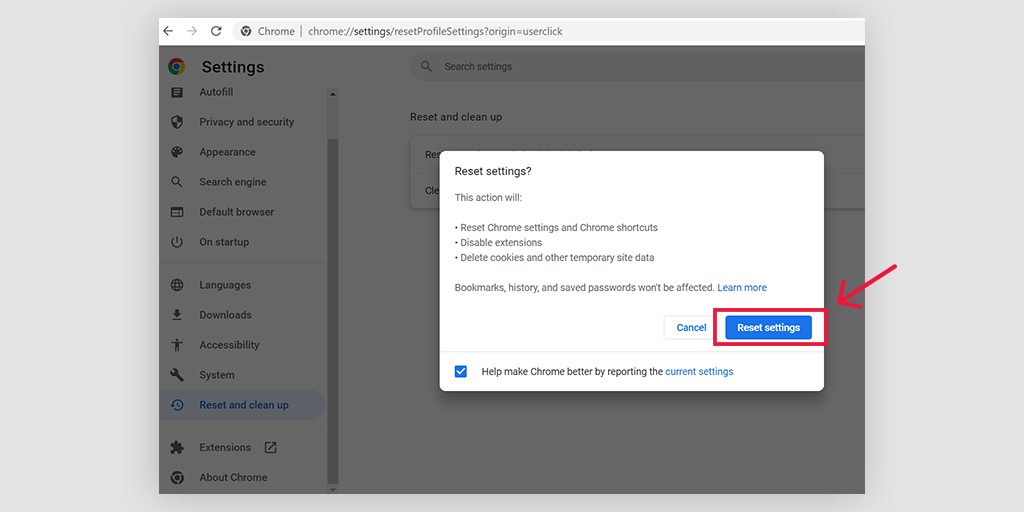
참고: 크롬 설정을 원래 기본값으로 재설정하거나 복원하는 동안 저장된 모든 비밀번호, 북마크 및 검색 기록이 제거됩니다. 따라서 먼저 백업을 수행한 다음 계속 진행해야 합니다.
11. 컴퓨터에서 바이러스 또는 맬웨어를 완전히 검사
ERR_CONNECTION_CLOSED 오류를 유발하는 마지막이자 마지막 가능성은 컴퓨터에 존재하는 유해한 맬웨어 또는 바이러스일 수 있습니다. 컴퓨터에 존재하는 모든 맬웨어 또는 바이러스는 서버와 브라우저 간의 연결을 의도적으로 방해하여 결과적으로 오류 메시지를 유발할 수 있습니다.
그러나 이미 크롬에 내장된 정리 도구를 사용했다면 이미 문제가 발생했을 것입니다. 그러나 완전한 만족을 위해 평판이 좋은 맬웨어 검사 도구를 사용하여 전체 맬웨어 검사를 실행하는 것이 좋습니다.
마무리!
ERR_CONNECTION_CLOSED 오류를 해결하거나 수정하는 가장 좋은 방법은 가능한 원인이나 범인을 찾아 해결하는 것입니다. 따라서 이 오류를 유발할 수 있는 모든 가능성과 사용 가능한 가장 쉬운 방법으로 문제를 해결할 수 있는 적절한 방법을 제공했습니다.
위에서 언급한 모든 방법을 시도할 수 있으며 우리는 당신에게 확실히 효과가 있는 방법 중 하나입니다. 위의 방법 중 어느 것도 작동하지 않으면 남은 마지막 옵션은 웹 호스팅 제공업체에 연락하여 지원을 요청하는 것입니다.
WPOven의 가장 빠르고 완벽하게 관리되는 전용 서버를 사용하여 시간, 비용 및 리소스를 절약하고 웹 사이트를 엄청나게 성장시키십시오.
- 연중무휴 워드프레스 전문가 지원
- 클라우드플레어 통합
- 고급 보안
- 전 세계 데이터 센터 등
무제한 무료 마이그레이션, 무제한 스테이징 및 14일 무위험 보증 이 포함된 단일 계획에서 이러한 모든 기능과 훨씬 더 많은 기능을 사용할 수 있습니다 . 지금 가입하세요!
자주 묻는 질문
ERR_CONNECTION_CLOSED는 무엇을 의미합니까?
이는 귀하의 컴퓨터 또는 PC가 귀하가 액세스하려는 웹사이트에 연결할 수 없음을 의미합니다. 연결을 설정하기 위해 전송된 데이터가 불가피한 상황으로 인해 중단되었음을 크롬이 사용자에게 알리는 간단한 방법입니다.
ERR_CONNECTION_CLOSED를 어떻게 수정합니까?
다음과 같은 간단한 방법을 사용하여 닫힌 오류 연결을 수정할 수 있습니다.
1. 인터넷 연결 설정과 연결을 확인합니다.
2. 방문하려는 웹사이트에 다른 브라우저에서 접속을 시도하고 확인합니다.
3. 브라우저 캐시 정리
4. 크롬 브라우저 업데이트
5. DNS 캐시 플러시
6. 컴퓨터에서 맬웨어 검사
Chrome 연결 오류는 어떻게 수정합니까?
1. 방문하려는 웹사이트가 다운되었는지 확인합니다.
2. 인터넷 장치 또는 어댑터 다시 시작
3. 브라우저 설정을 기본값으로 재설정
4. Chrome 재설치 또는 업데이트
5. 바이러스 백신 프로그램 또는 방화벽 비활성화
